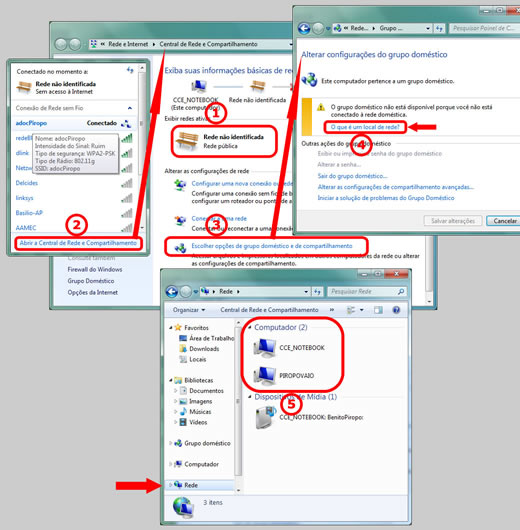Se você seguiu as instruções da coluna anterior (e se já não tem acesso a ela, a encontrará na seção “Escritos / Coluna Técnicas & Truques” do Sítio do Piropo, em < www.bpiropo.com.br>), já criou uma rede ad hoc interconectando dois computadores. O problema é que, por questões de segurança, quando cria uma rede ad hoc Windows 7 por padrão a configura como “Rede pública” (o que pode ser verificado abrindo-se a “Central de redes e compartilhamento”, onde cada máquina constará como conectada a uma “rede não identificada” do tipo pública, que vem a ser nossa rede ad hoc; ver figura). Mas redes ad hoc em geral são criadas para transferir arquivos. E esta é uma tarefa impossível em redes públicas. Há que mudar seu tipo.
Para que a rede passe a doméstica (tipo que eu recomendo para redes ad hoc), abra a janela “Central de rede e compartilhamento” clicando no ícone que representa as conexões sem fio da Área de Notificação e, em seguida, no atalho correspondente que aparece na base da janela (ver figura). E, na nova janela, clique no atalho “Escolher opções de grupo doméstico e de compartilhamento” para abrir mais uma janela: “Alterar configurações do grupo doméstico”.
Neste ponto é preciso tomar um curso de ação surpreendente que eu somente posso atribuir a um “bug” de Windows, pois deveria haver uma forma mais direta ou ao menos mais intuitiva de prosseguir até a próxima janela. Porque, para atingir nosso objetivo, há que clicar no atalho correspondente à pergunta “O que é um local de rede?” (ver figura). Que, em vez de fornecer a resposta esperada, abrirá a janela “Definir um local de rede” – justamente o que queremos.
Como mencionei acima, recomendo que redes ad hoc sejam do tipo “Rede doméstica” (menos seguras que redes corporativas, porém mais flexíveis e simples de se trabalhar). Portanto, na janela “Definir um local de rede” que se abriu, clique na entrada correspondente a redes domésticas, a que aparece no topo da lista. E, naturalmente, não se esqueça de fazer o mesmo na outra máquina, pois nela a rede ad hoc ainda deverá constar como pública: abra a “Central de rede e compartilhamento”, clique no atalho “Escolher opções de grupo doméstico e de compartilhamento”, na janela “Alterar configurações do grupo doméstico” clique no atalho “O que é um local de rede?” (ver figura) para abrir a janela que permite ajustá-la como doméstica e escolha esta opção, também no alto da lista da nova janela. E neste ponto, se tudo correu bem, as máquinas deverão ter criado uma rede ponto-a-ponto na qual ninguém mais pode dar pitaco, através da qual se pode transferir com segurança os arquivos que se desejar.
Estranhou o “se tudo correu bem” do parágrafo anterior? Bem, é que, pelo menos no que me diz respeito, criar uma rede, seja de que tipo for, lembra mais as artes arcanas da magia negra que a tecnologia digital. Durante o processo, fatores que aparentemente nada têm a ver com o problema acabam por se tornar empecilhos difíceis de contornar. Por exemplo: se os relógios internos de ambas as máquinas não estiverem sincronizados, todo o procedimento corre como seria de esperar, a rede é criada, configurada e tudo o mais, porém os computadores não se comunicam nem com reza forte (isto ocorreu em minha primeira tentativa e demorei um par de horas para identificar a causa). Isto sem falar que, embora o firewall de Windows não interfira no funcionamento de redes ad hoc, produtos de terceiros por vezes as bloqueiam e neste caso ou você terá que desabilitar o “firewall” impenetrável ou criar uma exceção (razão pela qual eu recomendo desabilitar firewalls de terceiros ao se criar redes ad hoc).
Mas, repetindo: se tudo correu bem, estabelecida e configurada a rede ad hoc, ambas as máquinas (e apenas elas) aparecerão na entrada “rede” do Windows Explorer de cada uma delas (ver parte inferior da figura). E, quando isto ocorrer, habilitando o compartilhamento das pastas de onde pretende transferir seus arquivos (ou, se desejar, do disco rígido inteiro) clicando com o botão direito em seu ícone, acionando a entrada “compartilhar com” para efetuar os ajustes necessários, os arquivos fluirão entre as máquinas sem maiores percalços.
E, para vocês, leitores e amigos, um 2012 prenhe de alegrias.